Watermark Video
Summary: La guía del usuario a continuación permitirá a los usuarios aprender el tutorial sobre cómo agregar marcas de agua al video usando el Video de marca de agua herramienta en Experto en marcas de agua de Bitwar.
Table of Contents
Video Tutorial
Watermark Video
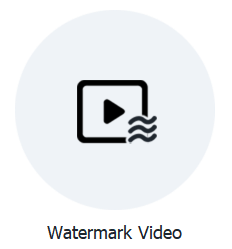
La herramienta de video Watermark permite a los usuarios agregar marcas de agua al video fácilmente y también admite la adición de marcas de agua por lotes a varios videos al mismo tiempo.
Botón de interfaz de video de marca de agua
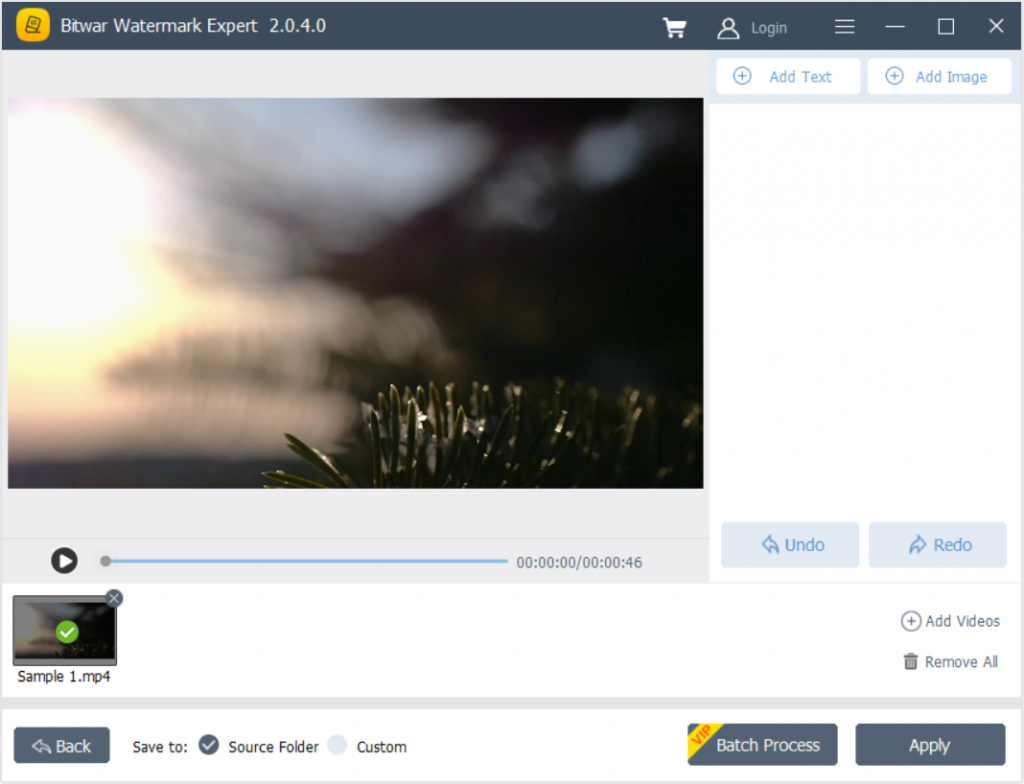
Pasos para agregar una marca de agua a un video
1. Launch Experto en marcas de agua de Bitwar and choose Watermark Video from the main interface.
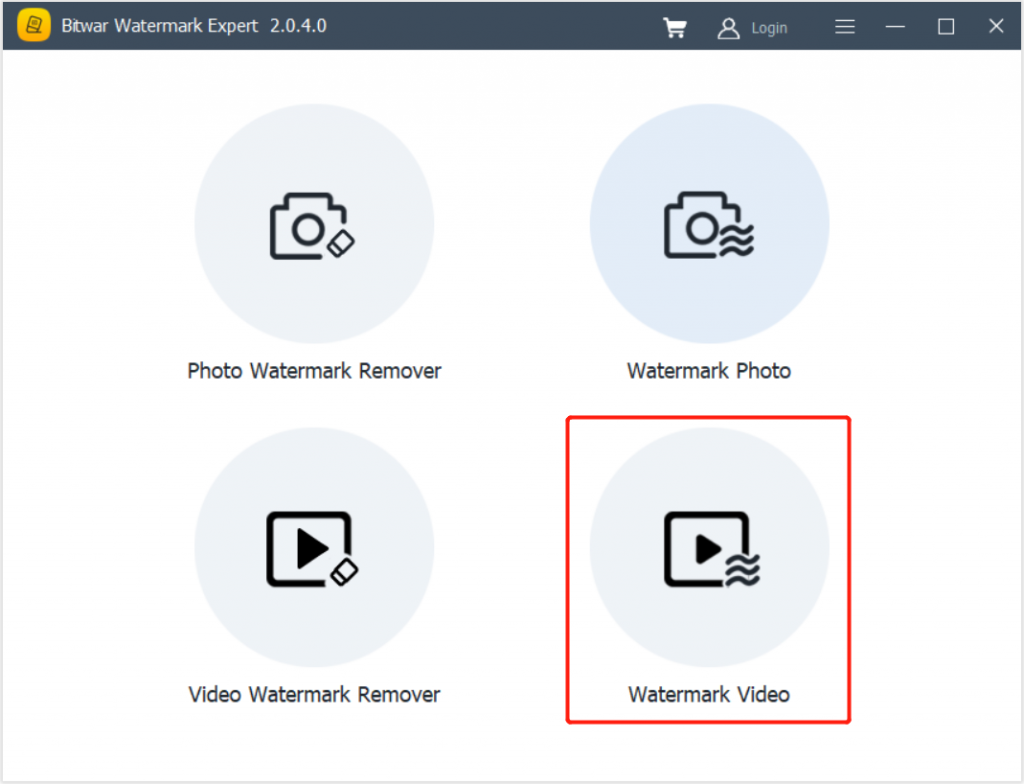
2. Drag video o haga clic en Add Video icono para agregar video al software.
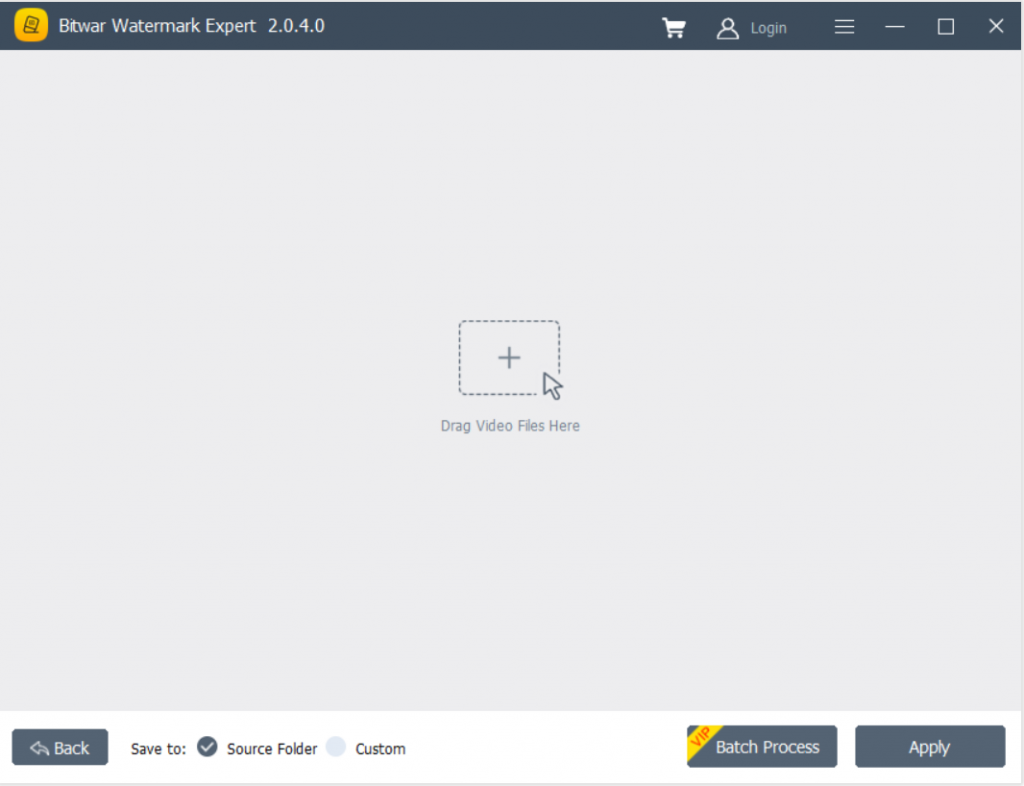
3. Click Add Text or Add Image para marcar el video con una marca de agua. Además, los usuarios pueden editar o diseñar la marca de agua cambiando la fuente, el tamaño, la rotación, el color, la opacidad y más.
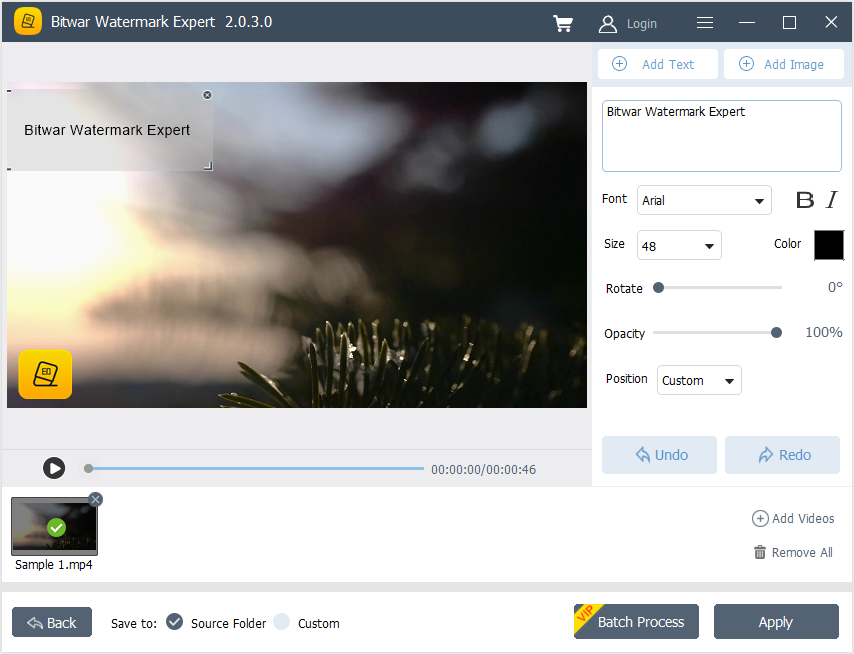
4. Una vez que haya terminado de agregar la marca de agua, haga clic en Solicitar, y espere pacientemente a que se complete el proceso. Cuando esté completo, presione Open Path para ver el nuevo video.
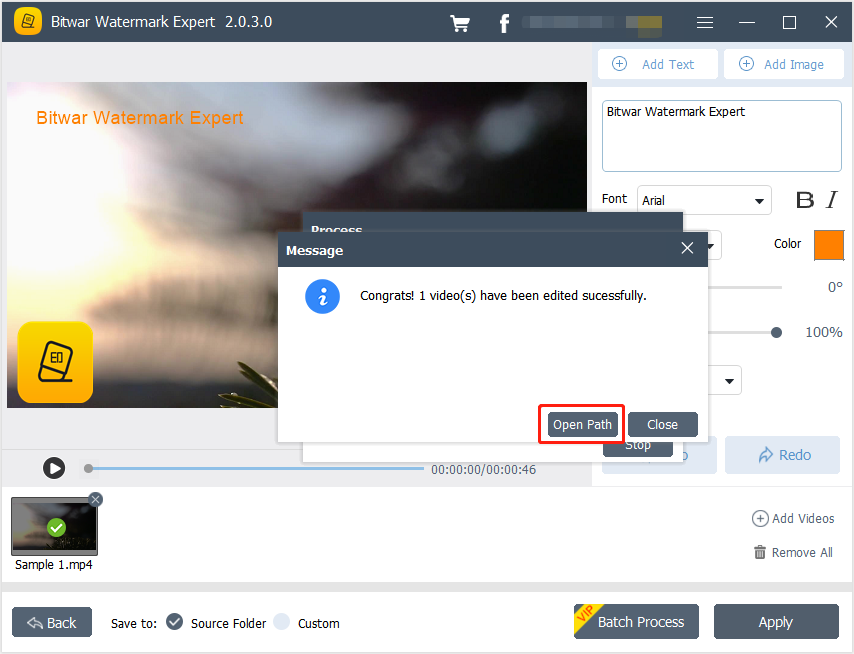
5. Preview el Video para ver el nuevo video con la marca de agua.
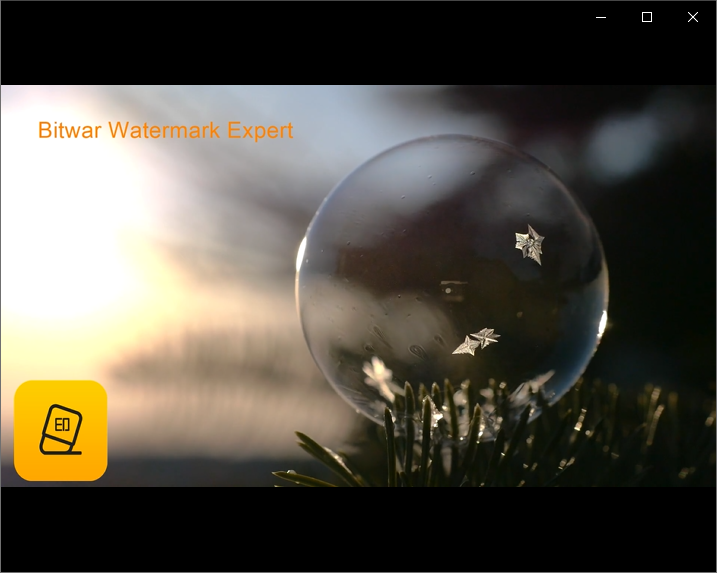
Pasos para agregar marcas de agua a los videos por lotes
Launch Watermark Video and Drag todos los videos en software. Diseñe la marca de agua como los pasos mencionados anteriormente y haga clic en Batch Process para agregar la marca de agua a todos los videos. Luego, haga clic en Open Path para abrir y Preview los nuevos videos en la carpeta del directorio de archivos.
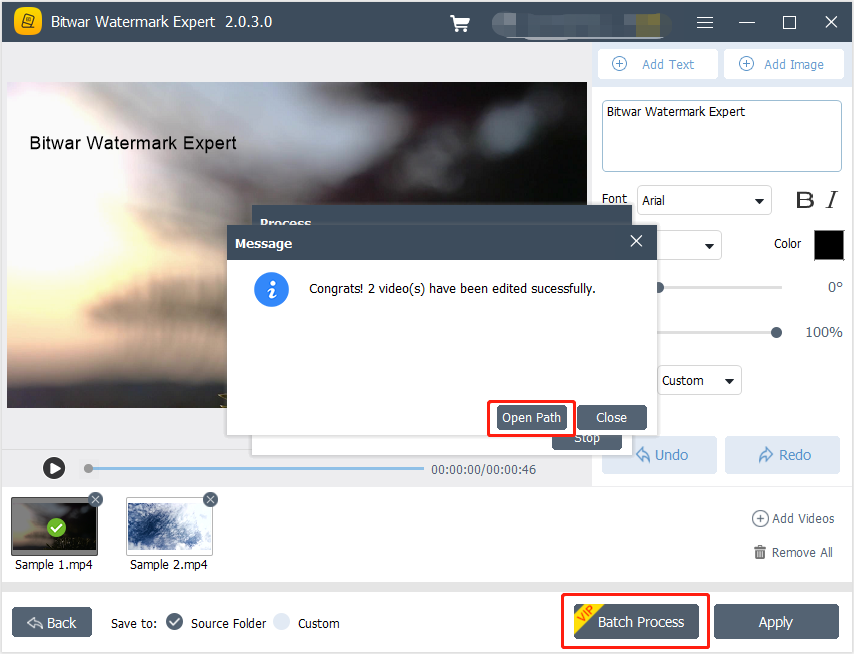
For the Next Tutorial on Watermark Photo, please click on the link below!

